iPhoneで新しいサービスに登録するとき、複雑なパスワードを考える手間を、自動生成で簡単に済ませたいと思うことはありませんか。
ここでは長年の開発経験で培った操作のコツを交え、ワンタップで強力な文字列を作り、iCloudに安全に保存する流れを具体的な画面写真と手順で丁寧に示します。さらに失敗しがちな同期や再設定の悩みを回避する実践的なチェックポイントも添えるので、初めてでも安心して取り組めます。
今すぐiPhoneを手に取り、手順に沿ってパスワードの自動生成を体験し、安心してインターネットの世界を広げてみませんか。
iPhoneのパスワード自動生成を使って安全なアカウントを作る方法

オンラインサービスごとに複雑なパスワードを覚えるのは大変ですが、iPhoneの自動生成機能を使えばボタン連打で安全な文字列をサクッと作成できます。
- iCloudキーチェーンをオンにする:設定アプリ>「パスワードとアカウント」>「iCloudキーチェーン」を有効にします。
- サインアップ画面で「強力なパスワードを提案」をタップ:Safariや対応アプリの登録フォームに続いて表示されます。
- 自動入力で登録情報を保存:生成したパスワードはキーチェーンに登録され、次回からFace IDやTouch IDでスムーズに入力可能です。
iOSの古いバージョンでは自動生成機能が表示されないことがあります。最新OSにアップデートしてから試してください。
Safariで新規サイト登録時に自動生成を使う
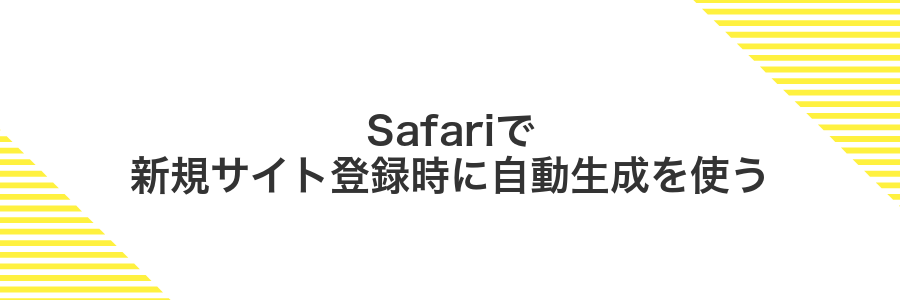
Safariで新しいアカウントを作るとき、パスワード欄をタップするだけで強力なパスワードを自動生成してくれます。面倒な文字の組み合わせを考えずにすむうえ、すぐに使えるので初心者でもすいすい登録できるのが魅力です。
生成されたパスワードはiCloudキーチェーンにしっかり保存されるので、いつでもどの端末からも呼び出せます。パスワードの管理画面を開く手間が省けて、うっかり忘れる心配もありません。初めてのサイト登録にぴったりの方法です。
①Safariで会員登録ページを開く
ホーム画面でSafariアイコンをタップしてブラウザを起動します。
画面上部のアドレスバーをタップし、公式サイトの会員登録ページのURLを正確に入力します。
SSL鍵アイコンが表示されているかを確認し、安全な接続でページが開いたことをチェックします。
公式サイト以外のURLにアクセスしないよう注意してください。
②ユーザー名やメールアドレスを入力する
まず「ユーザー名」の欄をタップして、覚えやすくほかの人と重なりにくい名前を入力します。大文字と数字を組み合わせると安全度がアップします。
つぎに「メールアドレス」をタップして、普段使っているアドレスを正確に入力しましょう。入力後に表示される候補リストで間違いがないか確認すると安心です。
メールアドレスはコピーペーストすると打ち間違いを防げます。
③パスワード欄をタップして提案を表示する
作成したいアカウントのパスワード入力欄を優しくタップしてみましょう。キーボードの上にパスワードを提案というバナーが現れるはずです。そのバナーをタップすると、自動で強力なパスワードが入力されます。
iPhoneを最新OSにアップデートしていないと提案が出ないことがあります。設定>一般>ソフトウェア・アップデートで確認してみてください。
④「強力なパスワードを使用」をタップする
パスワード欄をタップするとキーボードの上に提案が表示されます。ここで「強力なパスワードを使用」を押すと、自動生成された複雑な文字列がそのまま登録欄に入力されます。
⑤登録を完了してiCloudキーチェーンに保存する
パスワードの入力画面で完了をタップすると登録が終わります。
続いて表示される「パスワードを保存しますか?」の画面でiCloudキーチェーンに保存を選べば、次から自動入力されるようになります。
iCloudキーチェーンがオフだと保存できません。設定アプリの「Apple ID」>「iCloud」>「キーチェーン」で有効にしておきましょう。
設定アプリであらかじめパスワードを作って保存する

設定アプリの「パスワード」から新しいパスワードを作成すると、面倒な文字入力をしなくても自動で強力なパスワードを使えるようになります。
この方法ならiCloudキーチェーンに安全に保存されるので、別のアプリやブラウザでも迷わず呼び出せます。覚える手間がいらないうえに、iPhoneを使っている限りどこでも同じパスワードを呼び出せるのがうれしいポイントです。
たとえばSNSやショッピングサイトなど、ログインが頻繁に必要なサービスにおすすめです。自動生成で予測されにくい文字列を設定できるので、不正アクセス対策としても心強いですね。
①設定アプリを開いて「パスワード」をタップする
ホーム画面の歯車アイコンをタップして設定アプリを起動します。少し下にスクロールするとパスワードという項目が見つかるので、そこをタップしてください。
②右上のプラスアイコンをタップする
画面右上のプラスマークをタップすると新しいログイン情報の入力画面が開きます。そのまま進むとiCloudキーチェーンによる自動生成パスワード候補がすぐに表示されます。
③サイト名とユーザー名を入力する
「サイト名」の欄にはログイン先のドメイン(例:example.com)を正しく入力してください。スペースや余計な文字が入らないよう、コピー&ペーストがおすすめです。
「ユーザー名」にはログインIDまたはメールアドレスを入力します。セキュリティを考えて、他サービスと使いまわさないユニークな名前を登録しておくと安心です。
サイト名を正確に入力しないと、あとでSafariの自動入力がうまく働かないことがあります。
④「パスワード」をタップして提案を選ぶ
パスワード入力欄の上にiCloudキーチェーンが生成した候補が表示されます。リストから「パスワード」をタップすると、自動で入力欄に強力な文字列がセットされます。
手入力やコピーの手間なしで長いパスワードがすぐ反映されるので、とってもラクチンです。
⑤完了をタップして保存する
画面右上の完了をタップします。この操作でiCloudキーチェーンに新しいパスワードが保存され、次回から自動入力できるようになります。
iCloudキーチェーンがオフだと保存されないので、設定アプリで「パスワード>iCloudキーチェーン」が有効になっているか確認してください。
対応アプリ内で自動入力と生成を使う

対応アプリ内でパスワード自動入力と生成を使うと、ログインフォームや会員登録画面で手動入力の手間がなくなります。Safariや対応アプリならエディタ上に「提案されたパスワード」が表示されるので、タップ一つで複雑なパスワードを即座にセットできます。
- 手軽さ:画面上の候補を選ぶだけで登録完了
- 強度の高いパスワード:大文字小文字・記号・数字を自動で組み合わせ
- 安全な一元管理:iCloudキーチェーンに保存して次回以降も自動入力
iCloudキーチェーンやサードパーティ製パスワード管理アプリで自動入力が有効になっているか事前に確認してください。
①アプリで新規アカウント作成画面を開く
iPhoneのホーム画面で目的のアプリを見つけてタップします。Safariの場合は青いコンパスのアイコンを押してください。アプリが立ち上がったら、画面の下部や右上にある「新規登録」「アカウント作成」と書かれたボタンを探してタップします。画面に表示される文字やアイコンを指でゆっくりなぞると誤操作を防げます。
②パスワード欄をタップしてキーボード上の鍵アイコンを押す
パスワード入力欄をタップするとキーボードが表示されます。キーボードの上部や右下あたりに鍵アイコンがあるのでそこを押してください。すると「安全なパスワードを自動生成」という候補が現れます。
鍵アイコンが見当たらないときは英字キーボードに切り替えると表示されることがあります。
③「強力なパスワードを使用」を選ぶ
ユーザ名やメールアドレス入力後、パスワード欄をタップするとキーボードの上に「強力なパスワード」の提案が現れます。
提案欄に表示された「強力なパスワードを使用」をタップすると、自動で複雑な文字列が入力され、同時にiCloudキーチェーンへ保存されます。
iCloudキーチェーンがオフだと強力なパスワードは保存されないので、設定>パスワード>自動入力を確認してください。
④アカウント作成を確定して保存する
すべての入力欄に情報が反映されたら、画面右上の保存をタップします。これで自動生成した強力なパスワードがiCloudキーチェーンに登録され、次回以降はFace IDやTouch IDでワンタップ入力できるようになります。
保存ボタンがグレーアウトしているときは、ユーザー名やメールアドレスなど必須項目の入力漏れをチェックしましょう。
自動生成したパスワードをもっと便利に活かすコツ

自動生成したパスワードはそのまま使っても十分ですが、ちょっとした工夫で毎日のログインがもっと快適になりますし、セキュリティ力もぐんとアップします。
| 応用テクニック | 活用効果 |
|---|---|
| デバイス間同期を活かす | iPhoneだけでなくiPadやMacでも同じパスワードを呼び出せてログインがスムーズに。 |
| カスタムルールの追加 | サイトごとに文字数や記号ルールを変えて、かぶりにくいパスワードを自動生成。 |
| セキュリティチェック活用 | 脆弱や流出の恐れがあるパスワードを自動でお知らせして、すぐに更新できる。 |
| 2段階認証とセットで管理 | ワンタイムコードも一括で保存しておけば、アプリ間の切り替えなしで安心ログイン。 |
| 共有機能を賢く使う | 家族やチームと安全に共有パスワードを渡して、パスワード管理の手間を減らせる。 |
こんなコツを取り入れると、自動生成パスワードがただの長文文字列じゃなくて、毎日楽チン&安心ポイント満載の相棒になりますよ。
MacやiPadと同期してどこでもサインイン

他のApple端末でも自動生成したパスワードを使いたいときは、iCloudキーチェーンの同期機能が心強いです。iPhoneで登録したログイン情報がMacやiPadにも自動で共有されるので、わざわざ手入力しなくてもスムーズにサインインできます。
複数のデバイスを持っている人にぴったりで、どこにいても同じパスワードを安全に使い回せます。仕事でMacを使い、自宅ではiPadを利用するようなシーンでもストレスなくログインできるようになります。
iCloudキーチェーンをオンにする
iCloudキーチェーンをオンにするとSafariやアプリで入力したパスワードが安全に保存できるようになります。とてもシンプルな操作なのでレッツトライしてみましょう。
ホーム画面から歯車アイコンの「設定」をタップして開いてください。
画面上部に表示された自分の名前をタップしてApple ID画面を表示します。
リストの中から「iCloud」を探してタップします。
下のほうにある「キーチェーン」を選びます。
「iCloudキーチェーン」のスイッチをタップして緑色にしてください。
手順中にApple IDの二段階認証を求められたら画面の指示に従って確認コードを入力してください。
同じAppleIDでサインインする
設定を開いて画面上部の自分の名前をタップします。もし“iPhoneにサインイン”と表示されていたらそこを選びましょう。Apple IDとパスワードを入力して“次へ”をタップします。二段階認証が有効になっている場合は届いた確認コードを入力して承認してください。サインインが完了するとiCloudキーチェーンが自動で有効になり安全なパスワードの自動生成が使えるようになります。
Safariやアプリで自動入力を確認する
Safariを開いてログイン画面に移動します。ユーザー名やパスワード欄をタップすると、キーボードの上に「パスワードを自動入力」のバーが表示されます。
バーをタップすれば、先ほど生成したパスワードが自動で入力されるので、きちんと機能するか確認してください。
対象のアプリでログイン画面を表示します。ユーザー名またはパスワード欄をタップすると、同じくキーボード上に「パスワードを自動入力」が出現します。
表示された候補から先ほどのパスワードを選ぶと、そのまま文字が埋め込まれます。実際にログインして問題なくサインインできればOKです。
パスワードをコピーして別のアプリに貼り付ける

iPhoneのパスワード自動生成はクリップボードにコピーできる機能付きだから長いパスワードを手入力せずに別のアプリへ貼り付けられるんだ。たとえばSNSやメッセージアプリの登録画面でパスワード欄を長押しするとコピー用のメニューが出てくるから、わざわざ打ち直す手間が省けるよ。
設定アプリのパスワード一覧を開く
設定アプリから保存されたパスワード一覧をサクッと開いてみましょう。認証が必要なので、落ち着いて進めてください。
ホーム画面から歯車マークの設定をタップして起動します。
画面上部の検索欄にパスワードと入力すると、すぐにメニューが絞り込まれます。
Face IDまたはTouch ID、あるいは設定しているパスコードを入力し、iPhoneがあなたを認識すると先に進めます。
ズラリと並ぶ保存済みパスワードが表示されます。タップすると詳細が見られます。
Face IDやTouch IDをオフにしていると認証でパスコードが求められます。忘れずに確認しておきましょう。
目的のサイトを選びパスワードを長押しコピーする
新規アカウント作成画面でパスワード欄をタップすると、キーボード上部に「パスワードを提案」が現れます。
提案された強力なパスワードをゆっくり長押しすると「コピー」という吹き出しが出るのでタップしてください。
これでパスワードがクリップボードに保存されるので、安全に貼り付けて使えます。
必要なアプリに貼り付けてサインインする
サインイン画面のパスワード入力欄を長押しして「ペースト」を選びます。
先ほどコピーした自動生成パスワードが正しく貼り付けられたら、サインイン(または登録)ボタンをタップしてください。
FaceIDやTouchIDの確認画面が出たら指示に従って承認すると、自動で次の画面に進みます。
弱いパスワードを強力なものへ置き換える

いつものパスワードは思いのほか突破されやすいです。iPhoneが自動で作るパスワードは長くて複雑なうえに大文字小文字数字記号をランダムに組み合わせるのでかんたんには破られません。さらにiCloudキーチェーンで自動入力もバックアップもおまかせできるため、今使っている弱いパスワードを強力なものへ手軽に置き換えるときにぴったりです。
設定アプリの「セキュリティ勧告」を開く
ホーム画面の歯車アイコンをタップして設定アプリを起動します。
設定の中からパスワードを選び、画面下部にあるセキュリティ勧告をタップします。
Face IDやパスコードでロック解除が求められることがあります。
警告が出たサイトをタップする
パスワード一覧に⚠️マークがついたサイトが並んでいます。該当するサイト名を見つけたら、そっとタップしてください。すると、そのサイトの詳細情報が表示されます。
「パスワードを変更」から自動生成を選ぶ
キーボードの上に「パスワードを自動生成」が表示されるのでタップしてください。強力な文字列が自動で入力されます。
iCloudキーチェーンがオフだと提案が出ないことがあります。「設定」→「パスワード」からキーチェーンをオンにしておきましょう。
よくある質問

- iPhoneでパスワード自動生成が出てこないときはどうすればいいですか?
自動生成が表示されない場合は、設定アプリで「パスワード」→「iCloudキーチェーン」がオンになっているかを確認しましょう。それでも出ないときはSafariを一度再起動すると表示されやすくなりますよ。
- 自動生成したパスワードをあとから確認するには?
設定アプリの「パスワード」を開き、該当するサイトやアプリをタップすると、自動生成されたパスワードが表示されます。1度コピーしておくと、誤タップの心配も減りますよ。
- ほかのiPhoneやiPadでも同じパスワードを使いたいときは?
iCloudキーチェーンをオンにすれば、自動生成パスワードがすべてのApple製品で同期されます。初めて同期するときはWi-Fiに安定してつながっているかチェックしてみてくださいね。
- 自動生成パスワードはどれくらい安全ですか?
Appleの自動生成は英大文字・小文字・数字・記号を組み合わせた長めの文字列なので、専門家も納得の強度があります。実際に長期間そのまま使っても不安は少ないですよ。
自動生成したパスワードはどこに保存される?
自動生成したパスワードはiCloudキーチェーンにしっかりしまわれます。Safariや対応アプリのログイン画面を開くと、ワンタップで入力できるようになります。
- iCloudキーチェーン同期:同じApple IDでサインインしているすべてのデバイスにパスワードが反映されます。
- 設定から確認:設定>パスワードで保存済みリストを見たり、編集したりできます。
- 自動入力対応:Safariや対応アプリのログイン画面で候補として表示され、タップで入力完了します。
保存されたパスワードは端末内でもAppleのサーバー上でも暗号化されているので、安心して使えます。
うっかり削除したら取り戻せる?
生成したパスワードをフィールドで『使用』するとiCloudキーチェーンに自動保存されます。うっかり入力画面を閉じても設定アプリのパスワードからかんたんに呼び出せます。
もう一度ログイン画面でパスワード欄をタップすれば候補が表示されるので、新しく作り直す手間がありません。ただし保存前に入力を取り消すと履歴に残らないので、保存を忘れないようにしましょう。
自分好みの長さに変えられる?
iOS16以降なら、提案されたパスワードの横にある歯車アイコンをタップするだけで文字数スライダーが表示されます。
スライダーを左右に動かして8文字から64文字の範囲で自分好みの長さを選べます。たとえば12文字以上が必須のサイトではスライダーを12に合わせるだけですし、もう少し短めで覚えやすさを重視したいときは16文字くらいにしてみるのも◎。プログラマー的な視点だと、強度を保ちつつ自分が管理しやすい長さに調整するとストレスなく使えます。
パスワード管理アプリと一緒に使っても大丈夫?
iPhoneの自動生成パスワードはiCloudキーチェーンだけでなく1PasswordやLastPassなどのパスワード管理アプリと一緒に使っても問題ありません。アプリ側でパスワードを自動入力をオンにするとSafariや各種アプリでサクッと呼び出せます。実際に設定してみるとログイン画面でキーボード上部に候補が出てタップ一つで入力完了。クラウド同期で複数デバイスへ反映できるので安心感が違いました。
機種変更のとき引き継ぎは必要?
新しいiPhoneでも自動生成したパスワードをそのまま使いたい場合は、iCloudキーチェーンを有効にして同じAppleIDでログインしておけば、機種変更のとき特別な作業は不要です。iCloudキーチェーンに登録されたパスワードがバックアップ代わりになり、新機種でも自動的に同期されます。キーチェーンをオフのまま使っていると手動で移行する必要があるので、引き継ぎ前に設定を確認しておくと安心です。
プログラマー目線のアドバイスとしては、新機種をセットアップする前に一度古いiPhoneで「設定>[ユーザ名]>iCloud>キーチェーン」の順に開き、有効になっているかチェックしておくとトラブルを防げます。さらに、二段階認証を設定しているアカウントは再ログインが必要になる場合があるので、SMSや認証アプリの確認も忘れずにしてください。
まとめ

これまでiPhoneの自動生成パスワードを活用する手順を紹介してきました。iCloudキーチェーンを有効にしておくと、Safariやアプリでサインアップするときにワンタップで強力なパスワードを作成・保存できるようになります。
こうすることで、複雑な文字列も覚えずに済み、あとから設定アプリのパスワードリストですぐに確認できます。実際に使ってみると、入力ミスのストレスが減ってサクサクアカウント登録が進みます。
まだ試していないサービスやアプリがあれば、さっそく自動生成パスワードを使ってみてください。これで安心してiPhoneライフを楽しめます。
